Ultimate Guide til Trim MP3 -filer på Windows, Mac, web og mobil
Der er en grund til, hvorfor du skal afskære kort lydindhold. For nogle skal de trimme lydfiler som MP3 for at kunne uploade dem på deres sociale konti. Dette er en bedre handling, men i stedet for at komprimere filen, som kun mister lydkvaliteten af lyden. Derfor vil vi i denne artikel nørde med nogle af de bedste programmer til at trimme eller beskære MP3 filer til alle platforme.

SIDEINDHOLD
Del 1. Online værktøjer til at klippe MP3 -filer gratis
1. Online MP3 Cutter
Et af de bedste værktøjer, du kan bruge til at klippe eller klippe MP3 -filer, er Online MP3 Cutter. Dette er et browserbaseret program, der giver dig mulighed for at redigere lyd ved at klippe, trimme, tilføje lydeffekter osv. Ud over MP3 understøtter det lydformater, herunder AIFF, FLAC, OGG og mange andre. Derudover kan du nemt overføre den behandlede MP3 til din iPhone og indstille den som din ringetone. Find ud af, hvordan du beskærer en MP3 -fil ved hjælp af dette værktøj gennem følgende trin.
Trin 1. Besøg først det officielle websted for 122apps for at komme til hovedsiden.
Trin 2. Herfra skal du gå til Lydværktøjer sektion, og vælg derefter Trimme fra menuen. Du bør derefter se musikeditoren til at skære MP3 -filer.
Trin 3. Klik på Åben fil knappen, og upload din mål -MP3 for at klippe.
Trin 4. Flyt skyderen til den del af lyden, du vil fjerne eller klippe. Klik på Spil knappen for at lytte til den ændrede lyd, før du skærer delen af lyden permanent.
Trin 5. Når du er klar, skal du klikke på Gemme knappen i den højre del. Klik derefter på knappen Gem igen fra det næste panel, og den beskårne lyd downloades automatisk.
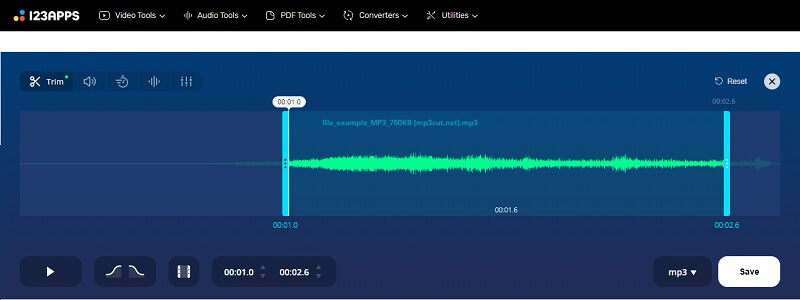
2. MP3 Cutter Online & Gratis
MP3 Cutter Online & Free er et andet program til at hjælpe dig med at klippe og dele MP3 direkte fra din webbrowser. På samme måde understøtter det mange lydformater, og det inkluderer WAV, WMA, M4R, OGG og meget mere. Processen med at skære MP3 -filer er også enkel. Du skal bare uploade den sang eller lydklip, du skal klippe. Vælg derefter den del, du vil fjerne. På den anden side kan du også vælge en del af lyden, du vil beholde. For at trimme MP3 online ved hjælp af MP3 Cutter Online & Free, se trinene herunder.
Trin 1. Åbn en webbrowser på din computer, og start Clideo.
Trin 2. Gennemse alle værktøjerne i programmet, og kig efter Klip lyd mulighed. Upload en MP3 -fil bagefter.
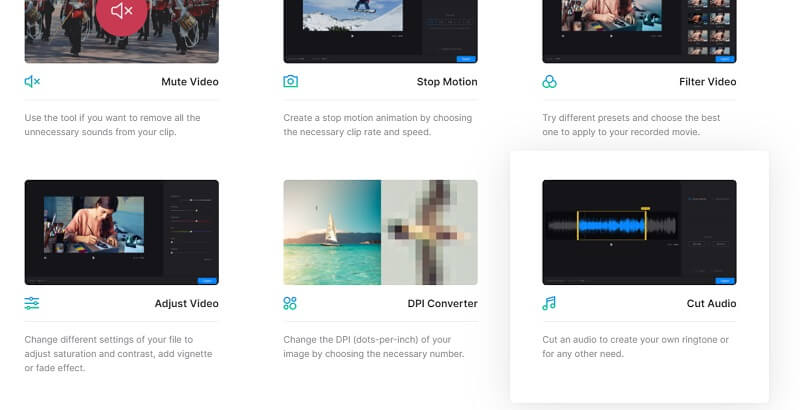
Trin 3. Vælg den del af lyden, og vælg mellem Uddrag valgt og Slet markeret muligheder baseret på dine krav.
Trin 4. Til sidst skal du klikke på Eksport knappen placeret i nederste højre del af grænsefladen.
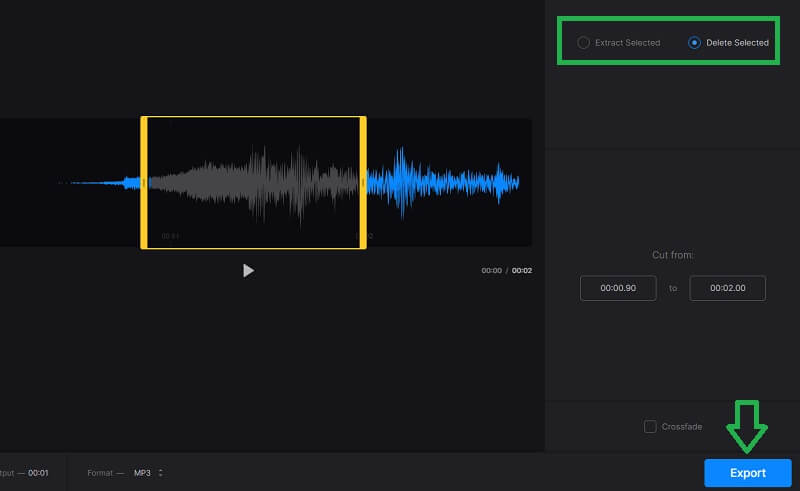
Del 2. Sådan beskæres MP3 -fil på Windows og Mac
1. Vidmore Video Converter
For en mere pålidelig og effektiv trim MP3 -app, Vidmore Video Converter er det værktøj, du skal bruge. Selvom det er skræddersyet til konvertering af filer, fungerer det også perfekt som en audio/video editor. Dette desktop -program lader dig klippe eller dele ethvert lydformat inklusive MP3. Bortset fra det kan værktøjerne bruges som en MP3 metadata editor fordi den er i stand til at redigere metadata for lydfiler. Dette inkluderer titel, kunstner, komponist, årstal og mange flere. Desuden kan du indstille et miniaturebillede til MP3 -filen for let at skelne mellem nummeret eller sangen. Frem for alt er dette kompatibelt med både Mac og Windows OS. Lær mere om dens klokker og fløjter ved at tage følgende trin.
Trin 1. Installer Vidmore Video Converter
Klik på en af de for at komme i gang Gratis download knapperne ovenfor for at hente installationsprogrammet til appen. Installer og start appen bagefter. Vælg bare den platform, der passer til det system, du kører.
Trin 2. Indlæs en MP3 -fil
For at indlæse en MP3 -fil skal du klikke på Plus ikon, gennemse din mappe og find MP3 -filen. Du kan også trække og slippe lydklippet til programmet, hvilket er en anden måde at uploade en MP3 -fil på.
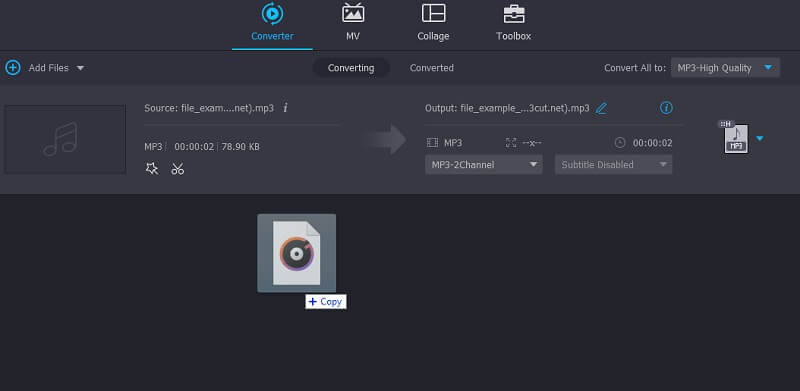
Trin 3. Beskær MP3 -klippet
Når lydfilen er indlæst, skal du klikke på Skære ikon, der ligner en saks, og et andet vindue vises. Marker nu den del af lyden, der skal bevares eller skæres ved hjælp af Playhead og ramte Dele knap. Når du er færdig, skal du bare trykke på Gemme knappen for at anvende ændringerne.
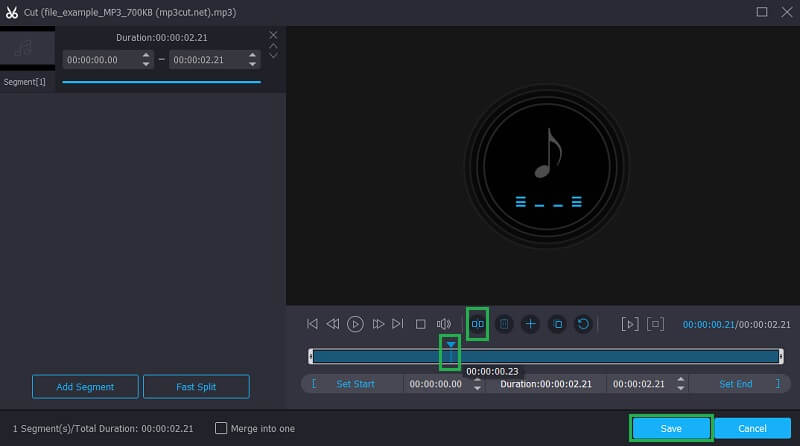
Trin 4. Gem output
Inden du gemmer output, kan du ændre formatet ved at folde Profil menu og vælge det ønskede lydformat til den beskårne lyd. På den anden side kan du beholde det originale format ved at vælge det samme filformat. Klik derefter på Konverter alle knappen for at starte behandlingen af lyden. Lydafspilningen kan afspilles, når konverteringen er udført.
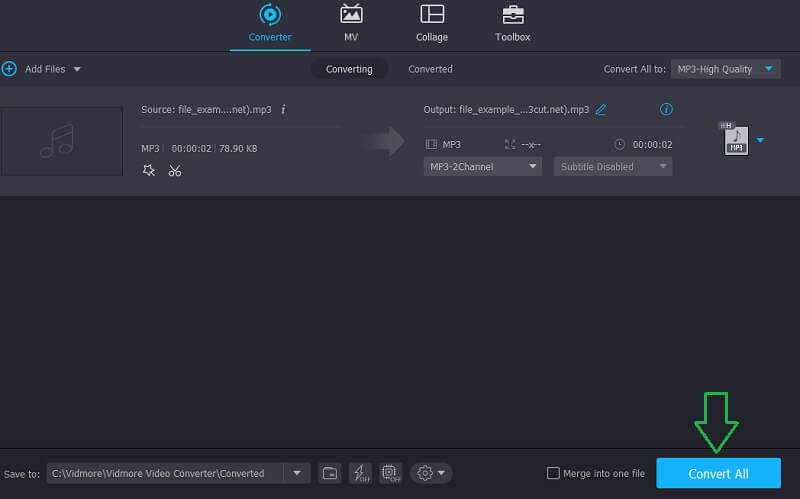
2. Windows Media Player
Hvis du ønsker at redigere og klippe en MP3 -fil på din Windows 10 -pc ved hjælp af en indbygget app, skal du vælge at bruge Windows Media Player. Dette er kendt som en medieafspiller, der også tilbyder funktioner til redigering af lyd. Det inkluderer klipning eller opdeling af lydfiler som MP3. Den fangst er, at du skal installere dens plugin kaldet SolveigMM WWP Trimmer Plugin for at udnytte redigeringsfunktionerne fuldt ud. For at vide, hvordan dette gøres, er her en instruktionsvejledning, du kan referere til.
Trin 1. Hvis du bruger Windows 10, kan du simpelthen downloade og installere pluginet på din computer og lære at trimme MP3 -filer på Windows 10 let. Men hvis du bruger en ældre Windows -version, skal du integrere pluginet manuelt til Windows Media Player.
Trin 2. Når du har downloadet pluginet til din computer, skal du starte Windows Media Player og klikke på værktøjsmuligheden fra hovedværktøjslinjen. Hold musemarkøren til Plug-ins og vælg SolveigMM WMP Trimmer Plugin fra mulighederne. På det tidspunkt vil du nu kunne redigere og klippe MP3 -filer ved hjælp af Windows Media Player.
Trin 3. Indlæs MP3 -filen i appen, og vælg den fra dine biblioteker. Du bør se lydtidslinjen for den valgte lyd nederst i grænsefladen. Herfra skal du vælge den del, du vil trimme, og klikke på Trimme knap.
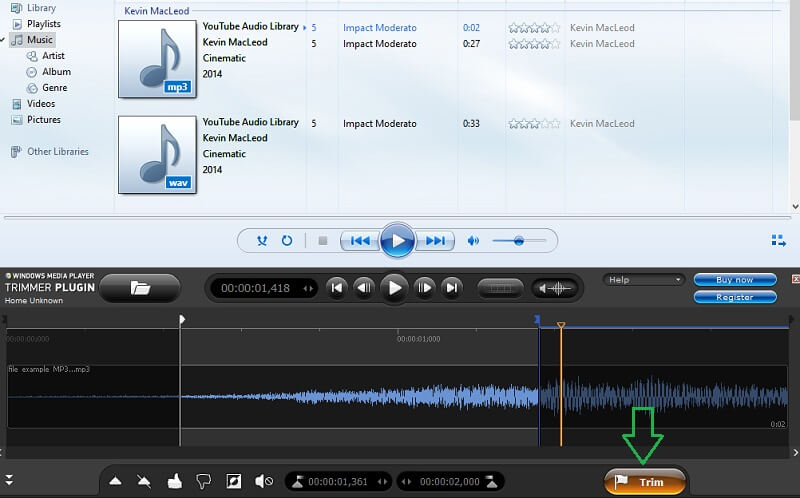
Trin 4. Vælg en mappe, hvor du vil gemme din MP3 -fil, og tryk på Gemme for at bekræfte ændringerne.
3. QuickTime Player
Du kan også skære MP3 på din Mac direkte eller uden at installere en tredjepartssoftware ved hjælp af QuickTime Player. Dette er en standard medieafspiller på Mac udviklet af Apple, der leveres med et grundlæggende sæt funktioner til redigering af lyd og video. Det er kun til afspilning af videoer, men det kan dog afspille og redigere MP3 -filer. Når det er sagt, her er hvordan QuickTime Player fungerer til at klippe MP3.
Trin 1. Gennemse MP3-filen fra Finder på din Mac, og højreklik på lydfilen. Vælg Åben med vælg derefter QuickTime Player.
Trin 2. Gå nu til Redigere > Trimme fra menulinjen. Vælg derefter den del, du vil trimme ved at flytte de gule skyder. Lyt til den beskårne version, før du gemmer den.
Trin 3. Efter det skal du trykke på Trimme knappen for at anvende ændringerne og gemme det på din ønskede placering.
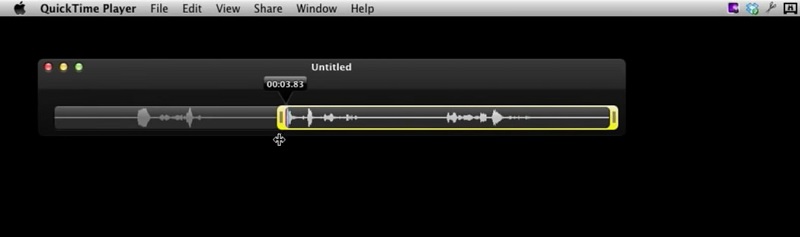
4. VLC Media Player
VLC er en gratis medieafspiller, der også er pakket med en audio trimningskapacitet. Det skærer implicit MP3 -filer på en let måde. Med andre ord får du ikke kun en medieafspiller, men også en lydredaktør, når du bruger VLC. En af de store ulemper, der dog kan bekymre dig, er, at det slet ikke giver dig nogen som helst kontrol med hensyn til at trimme filen. Du skal også søge manuelt efter den beskårne fil for at få afspilning af lyd. Ikke desto mindre, lad os lære, hvordan du kan skære MP3 -filer ved hjælp af VLC.
Trin 1. Kør VLC -appen på din computer og gå til hovedmenuen i appen.
Trin 2. Klik på Udsigt og vælg Avancerede kontroller. Indlæs derefter MP3 -filen fra dit lokale drev.
Trin 3. Afspil nu MP3 -filen, og beslut, hvilken del af lyden du vil begynde at trimme. Afspil lyden, og klik på knappen Optag i bunden af grænsefladen, når afspilningshovedet når slutpunktet. Navnet på den mappe, hvor den beskårne lyd er gemt, er Mit musik. Fra denne mappe får du lydafspilning af lydfilen.
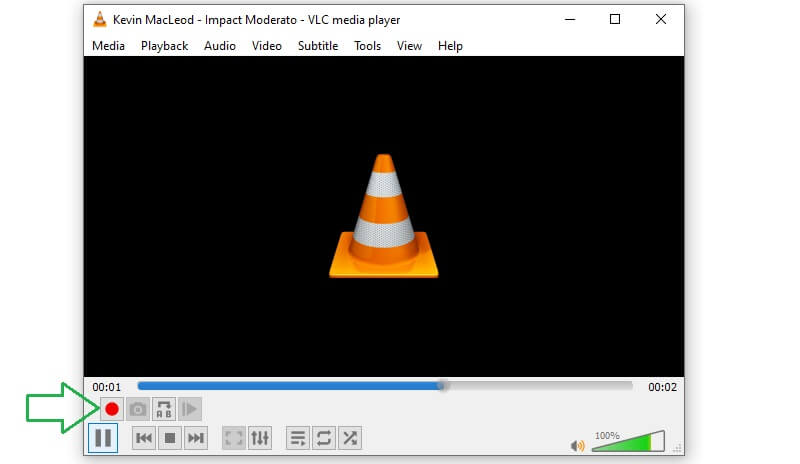
Del 3. APP'er på iPhone/Android
1. Mediekonverter
Du kan også trimme mp3 -filer på Android -enheder direkte ved hjælp af Media Converter. App'en er udviklet til at hjælpe med at konvertere mediefiler til berømte medieformater, herunder MP3, OGG, AVI, WAV og endda MP4. Udover denne funktion gør det også muligt at hugge MP3 -klip, hvis du skal lave en ringetone.
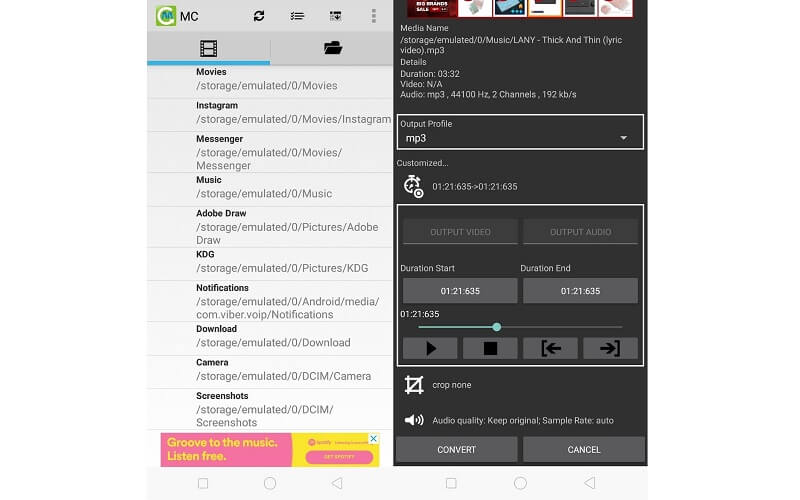
2. Hokusai Audio Editor
Med Hokusai Audio Editor lærer du, hvordan du beskærer mp3 på iPhone. Dette værktøj er kompatibelt med Apple -enheder, der kører på iOS 6 og nyere. Der er redigering i realtid, hvor du kan klippe lyden, blande lydspor, tilføje lydeffekter og meget mere.
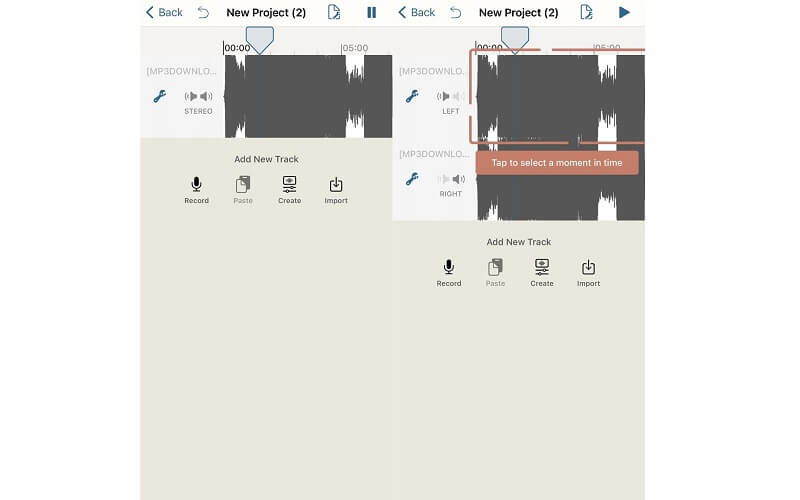
Del 4. Ofte stillede spørgsmål om trimning af MP3
Sådan trimmes MP3 -filer på Windows 10?
Der er en masse MP3 -trimmere, der er kompatible med Windows PC. En af dem er Vidmore. Dette værktøj giver dig ikke kun mulighed for at skære MP3 -filer fra din Windows -pc, men du kan også gøre det samme på din Mac. Det er overflødigt at sige, at du kan trimme det OS, du kører.
Kan Windows Media Player redigere MP3 -filer?
Som standard er Media Player til streaming af lyd- og videofiler, men dette hjælper dig også med at redigere filer, f.eks. At skære MP3 -filer ved hjælp af et plugin.
Hvad er forskellen mellem beskæring og opdeling?
Beskæring betyder at skære en lille del af en lyd eller video. Dette gøres normalt, når du forsøger at forkorte et klip. Mens splitting lader dig klippe klippet i to, hvilket indebærer at skære en stor del af lyden.
Konklusion
Stig bagud, det er værktøjer, der hjælper dig beskære MP3 filer. Der er online -apps, der er bedst til at skære lyd fra browseren. Desuden giver desktop -programmer dig mulighed for at bruge skærefunktionen, selv uden at oprette forbindelse til internettet. På den anden side lader mobilapps dig redigere dine MP3 -filer direkte fra din smartphone.
MP3 tips


